 モバイルチュートリアル
モバイルチュートリアル
 アンドロイド携帯電話
アンドロイド携帯電話
 Xiaomi Mi 11 には目の保護モードがありますか? Xiaomi Mi 11 で目の保護モードをオンにする方法に関するチュートリアル
Xiaomi Mi 11 には目の保護モードがありますか? Xiaomi Mi 11 で目の保護モードをオンにする方法に関するチュートリアル
Xiaomi Mi 11 には目の保護モードがありますか? Xiaomi Mi 11 で目の保護モードをオンにする方法に関するチュートリアル
php エディター Xigua は最近、多くの Xiaomi 11 ユーザーが携帯電話に目の保護モードがあるかどうかについて質問していることに気づきました。スマートフォンの画面光が一般的に比較的強い今日の状況では、目を保護する機能がユーザーからますます注目を集めています。 Xiaomi 11に目の保護モードがあるかどうか、および目の保護モードをオンにする方法については、Xiaomi 11ユーザーが目の健康をより良く保護できるように、詳細なステップバイステップのチュートリアルをまとめました。
1. 電話設定の[表示]をクリックします。
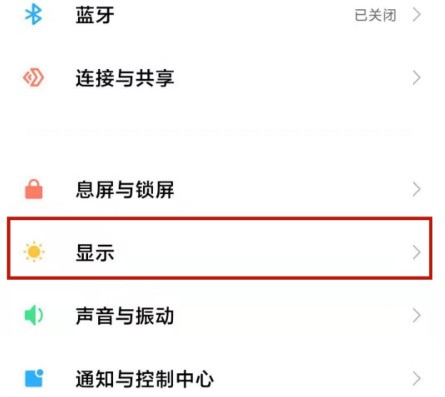
2. [目の保護モード]を選択します。
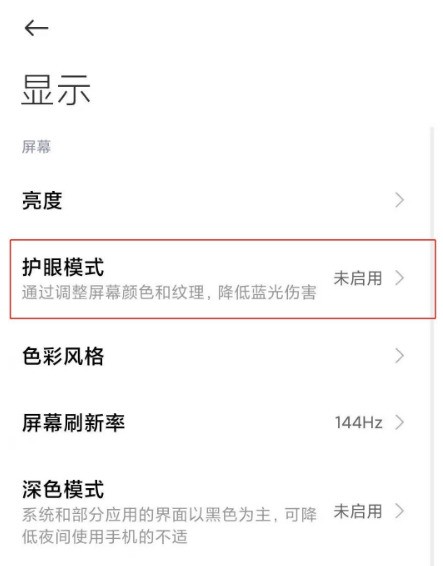
3. [目の保護モード]スイッチをオンにします。
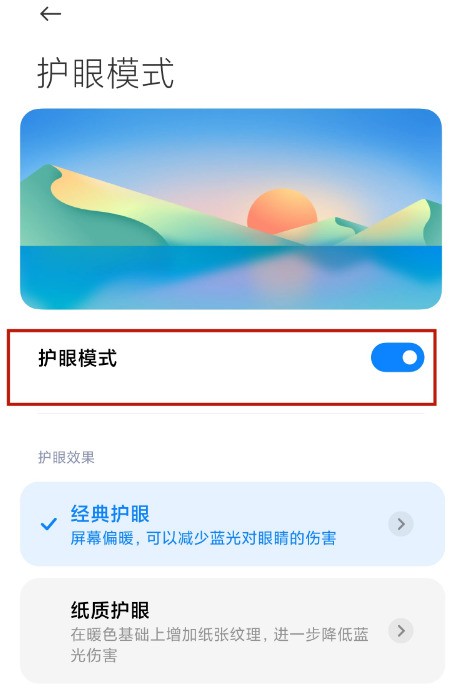
以上がXiaomi Mi 11 には目の保護モードがありますか? Xiaomi Mi 11 で目の保護モードをオンにする方法に関するチュートリアルの詳細内容です。詳細については、PHP 中国語 Web サイトの他の関連記事を参照してください。

ホットAIツール

Undresser.AI Undress
リアルなヌード写真を作成する AI 搭載アプリ

AI Clothes Remover
写真から衣服を削除するオンライン AI ツール。

Undress AI Tool
脱衣画像を無料で

Clothoff.io
AI衣類リムーバー

Video Face Swap
完全無料の AI 顔交換ツールを使用して、あらゆるビデオの顔を簡単に交換できます。

人気の記事

ホットツール

メモ帳++7.3.1
使いやすく無料のコードエディター

SublimeText3 中国語版
中国語版、とても使いやすい

ゼンドスタジオ 13.0.1
強力な PHP 統合開発環境

ドリームウィーバー CS6
ビジュアル Web 開発ツール

SublimeText3 Mac版
神レベルのコード編集ソフト(SublimeText3)

ホットトピック
 1660
1660
 14
14
 1416
1416
 52
52
 1310
1310
 25
25
 1259
1259
 29
29
 1233
1233
 24
24
 Xiaomi Do Not Disturb モードと Xiaomi Mi 11 での設定方法について学びます。
Jan 03, 2024 pm 05:48 PM
Xiaomi Do Not Disturb モードと Xiaomi Mi 11 での設定方法について学びます。
Jan 03, 2024 pm 05:48 PM
Xiaomi の携帯電話には「おやすみモード」という機能があり、多くの友人がこの機能を発見しましたが、それが何を意味するのかは知りません。今日は、おやすみモードとは何かについての一般的な科学を共有し、Xiaomi Mi 11でおやすみモードを設定する方法に関する具体的な方法も共有します。おやすみモードは、特定の時間の間、携帯電話を邪魔されないようにする機能です。おやすみモードがオンになると、ユーザーの通常の生活や仕事の妨げにならないように、電話機は着信やテキスト メッセージなどの通知を自動的にブロックします。これは、睡眠中、会議中、または仕事に集中しているときに邪魔されないようにしたい人に最適です。 Xiaomi Mi 11 で「おやすみモード」を設定するには、次の手順に従います。 1. 携帯電話の設定メニューを開きます。 2. 設定メニューで「サウンドとバイブレーション」オプションを見つけ、クリックします。
 Xiaomi 11 でアクセス カードをコピーする方法_Xiaomi 11 でアクセス カードをコピーするチュートリアル
Mar 25, 2024 pm 01:00 PM
Xiaomi 11 でアクセス カードをコピーする方法_Xiaomi 11 でアクセス カードをコピーするチュートリアル
Mar 25, 2024 pm 01:00 PM
1.まず、携帯電話を開き、デスクトップをクリックしてXiaomi携帯電話の[Xiaomi Wallet]ソフトウェアを開きます。ソフトウェア内で、ユーザーはシミュレートおよび追加できるカードを確認できます。シミュレートするアクセス カード オプションを選択し、クリックして入力します。 2. アクセス カードを追加するインターフェイスで、右下隅にある黄色のプラス記号の追加ボタンをクリックし、[追加] をクリックして、電話機の操作プロンプトに従ってアクセス カードをコピーして電話機の背面に追加し、正常にシミュレートします。 3. 物理アクセス カード シミュレーションを選択し、[検出開始] をクリックして、アクセス カードを電話機背面の NFC 機能領域の近くに置きます。取り外さないでください。電話機はアクセス カード内の情報を検出してコピーします。電話。 5. 完了後は、毎回携帯電話のカード スワイプ インターフェイスを呼び出し、携帯電話の後頭部をカード スワイプの感知領域に近づけるだけで、感知操作が完了します。
 Windows 10 目の保護モードを設定する方法 Windows 10 の目の保護モードを設定するチュートリアルの例。
Jul 15, 2023 pm 01:01 PM
Windows 10 目の保護モードを設定する方法 Windows 10 の目の保護モードを設定するチュートリアルの例。
Jul 15, 2023 pm 01:01 PM
Windows 10 ユーザーの中には夜間にコンピューターを使用することが多い人もいますが、長時間の使用は目によくないため、コンピューターに目の保護モードを設定する必要があります。実際には、視力を保護する機能もあるダーク モードをオンにすることができます。具体的な手順は次のとおりです: 設定コントロール パネルを開き、システム ソフトウェアをクリックして入り、左側のディスプレイを選択すると、右側のインターフェイスでダーク モードが表示されます。電源スイッチをオンにするだけです。 Windows 10 で目の保護モードを設定する方法: 1. 「Win+i」で設定を開き、最初の「システム」をクリックしてチャンネル マークを設定し、システム設定インターフェイスに入ります; 2. 右側の詳細設定領域でダイアログボックスの横に常夜灯の電源スイッチがあり、デフォルト設定はオンのままです。
 Xiaomi 11のフォントを変更する方法_Xiaomi 11のフォントを変更する方法
Mar 25, 2024 pm 07:26 PM
Xiaomi 11のフォントを変更する方法_Xiaomi 11のフォントを変更する方法
Mar 25, 2024 pm 07:26 PM
1. 電話機の設定を開き、[表示]をクリックします。 2. [フォント]をクリックします。 3. 好みのフォントを選択するか、[その他のフォント] をクリックしてアプリケーションをダウンロードします。
 Xiaomi Mi 11で画面ロック後のデータ切断機能を無効にする方法_Xiaomi Mi 11で休止状態とインターネットからの切断をオフにする方法
Mar 25, 2024 pm 04:40 PM
Xiaomi Mi 11で画面ロック後のデータ切断機能を無効にする方法_Xiaomi Mi 11で休止状態とインターネットからの切断をオフにする方法
Mar 25, 2024 pm 04:40 PM
1. 電話機の設定メニューで [バッテリーとパフォーマンス] をクリックします。 2. 右上隅にある設定アイコンをクリックします。 3. [画面ロック後にデータを切断する]をクリックします。 4. [しない]にチェックを入れます。
 Xiaomi Mi 11 でデスクトップ ページの順序を編集する方法_Xiaomi Mi 11 でページの順序を調整する方法
Mar 25, 2024 pm 06:16 PM
Xiaomi Mi 11 でデスクトップ ページの順序を編集する方法_Xiaomi Mi 11 でページの順序を調整する方法
Mar 25, 2024 pm 06:16 PM
1. 電話画面を 2 本の指でピンチして、編集ページに入ります。 2. アイコンをチェックすると、すべてのページのサムネイルが画面の下部に表示されます。 3. 調整する必要があるサムネイルを押したまま、左右に移動してページ順序を調整します。 4. 調整が完了したら、右上隅の「完了」をクリックします。
 Xiaomi Mi 11で連続撮影する方法_Xiaomi Mi 11で連続撮影を設定するチュートリアル
Mar 25, 2024 pm 12:51 PM
Xiaomi Mi 11で連続撮影する方法_Xiaomi Mi 11で連続撮影を設定するチュートリアル
Mar 25, 2024 pm 12:51 PM
1. 携帯電話でカメラAPPを開き、撮影インターフェースの右上隅にある[設定]をクリックします。 2. [時間指定連続撮影]オプションをクリックします。 3. 撮影枚数と撮影間隔を設定し、設定後、撮影アイコンをクリックします。
 Xiaomi Mi 11 で広角モードを有効にする方法_Xiaomi Mi 11 で広角モードを有効にする方法
Mar 25, 2024 pm 01:16 PM
Xiaomi Mi 11 で広角モードを有効にする方法_Xiaomi Mi 11 で広角モードを有効にする方法
Mar 25, 2024 pm 01:16 PM
1. 携帯電話のカメラを開き、撮影インターフェイスの中央下にある [1X] を長押しします。 2. 速度を左に [0.6X] にスライドして、広角モードに入ります。 3. [0.6X] ~ [1X] の間でスライドさせて広角範囲を制御することもできます。



